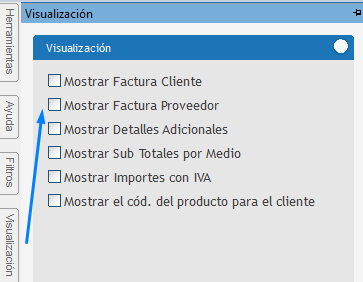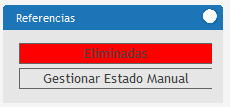Introducción
En esta pantalla se visualiza un listado de Órdenes de Publicidad donde se aplican una serie de filtros para obtener la información requerida. La misma no puede ser manipulada.
Con el objetivo de optimizar el trabajo brindamos la posibilidad de que desde el mismo listado, permita cerrar o abrir las órdenes, entendiendo que, una vez efectuado el control de avisos, no sea necesario consultar la orden para efectuar el proceso.
Importante: si se cierra una orden no controlada el sistema le asigna el código de auditoria emitido, perdiendo el control de la emisión del aviso correspondiente.
Se puede proceder a abrir y cerrar las órdenes cuantas veces sea necesario, hasta el momento en el que se registre la factura del proveedor que bloquea y se necesite que este cerrada la orden.
Forma de uso
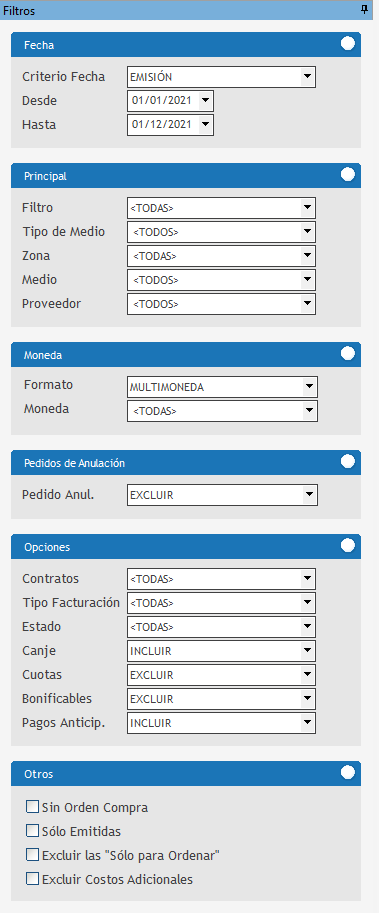 Fecha En el Criterio Fecha se visualizan dos opciones: •Creación: se corresponde con la fecha de publicación del Spot. •Emisión: se corresponde con la fecha de creación de la Orden. En base a esta definición debemos indicar entre qué fechas desde y hasta se desea ver las órdenes. Principal En el Filtro nos permite indicar si se desea efectuar la búsqueda por Cliente, Producto, Plan o de un JobNumber. En el tipo de medio, zona, medio o proveedor permite seleccionar uno en particular o Todos por defecto. Moneda Formato: permite seleccionar la forma en que se mostrará la información cuando existan comprobantes en monedas extranjeras. •Multimoneda: en el reporte se presentan los comprobantes expresados en su moneda original sin convertirlos a moneda local. Para esto se agregan las columnas "Moneda Extranjera", que contendrá el nombre de la moneda del comprobante e "Importe Moneda Extranjera (ME)" que mostrará un total por cada moneda que tenga comprobantes. •Consolidado: se presenta con los comprobantes expresados en su moneda original (moneda local o extranjera), y se agrega una columna con el importe actualizado de aquellos en moneda extranjera, al tipo de cambio correspondiente. Moneda: se habilita cuando se selecciona "Formato Multimoneda" y permite seleccionar una moneda de las controladas para filtrar solo los comprobantes realizados en dicha moneda. En el caso de seleccionar el formato Consolidado, este combo se completa automáticamente con la opción Todas. Pedidos de anulación En los Pedidos de Anul. existen tres posibilidades de Excluir: •Excluir del listado los pedidos de anulación. •Solo el Último: excluir solo la última orden anulada. •Solo los Eliminados: solo lista las órdenes canceladas. Opciones A través de las siguientes opciones permite filtrar según se encuentre asociado a la orden: Contratos: cuando las órdenes están o no asociados a un contrato. Tipo Facturación: permite indicar cuáles se desean ver indicando si son directas o indirectas. Permite seleccionar entre Excluir, Incluir o Solo Canje. Permite seleccionar entre Excluir, Incluir o Solo Cuotas. Permite seleccionar entre Excluir, Incluir o Solo Bonificables. Permite seleccionar entre Excluir, Incluir o Solo Pagos Anticipados. Otros Sin orden de compra Solo Emitidas: al seleccionar se filtran solo las órdenes que hayan sido impresas o exportadas al menos una vez. Excluir "Sólo para ordenar": no incluye en el listado los ítems que se encuentran pendientes de ordenar. Excluir costos adicionales: no se expondrán las órdenes relacionadas a costos adicionales. |
 Una vez completos los campos de los filtros, se presiona el botón Iniciar, donde se visualiza la grilla con toda la información de las órdenes de publicidad.
|
 Una vez que se seleccionaron los filtros para ver las órdenes debemos presionar el botón Iniciar. Con el botón Imprimir permite imprimir la o las órdenes de publicidad seleccionadas previamente en la primera columna de la grilla. Abre una nueva ventana en la cual se deberá seleccionar la cantidad de copias a imprimir y seleccionar otras opciones de impresión disponibles. Cancelar: permite finalizar la acción que se está efectuando en ese instante. Exportar: permite descargar el reporte a cualquiera Excel, HTML, PDF o texto. La opción de Personalizar Vista abre una nueva ventana donde permite seleccionar los campos a visualizar y grabar dicha vista para usarla por defecto. Reporte Dinámico: permite exportar el reporte a un entorno donde el usuario pueda definir cómo quiere ver la información y en qué orden. De forma similar a una tabla dinámica del Excel, se puede ir seleccionando los campos en filas, columnas o sección de datos, y el sistema completa la grilla con los datos de esas columnas, que toma del listado original. |
¿Tienes alguna duda adicional? Puedes contactarte con nosotros a traves de: https://helpdesk.advertmind.com/es/support/home